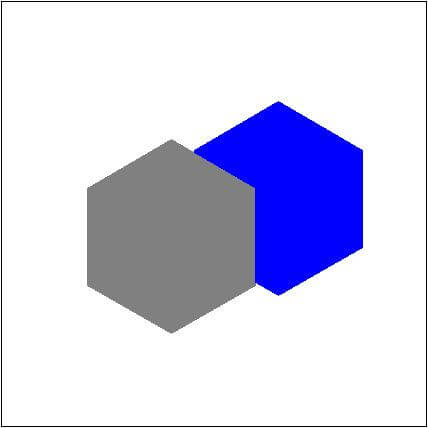在CAD画图软件中的显示对象命令是指控制显示重叠对象的顺序。
1.前置
移动选取的对象到当前图形文件所有对象的最上面。在CAD梦想画图中的使用方法是:执行前置命令以后,单击需要显示到上面位置的对象,然后按enter键或空格键。还有一种是先选择需要移动的对象,然后再执行前置命令。
执行方式
(1)单击CAD软件的菜单栏“编辑→前置”。如图:
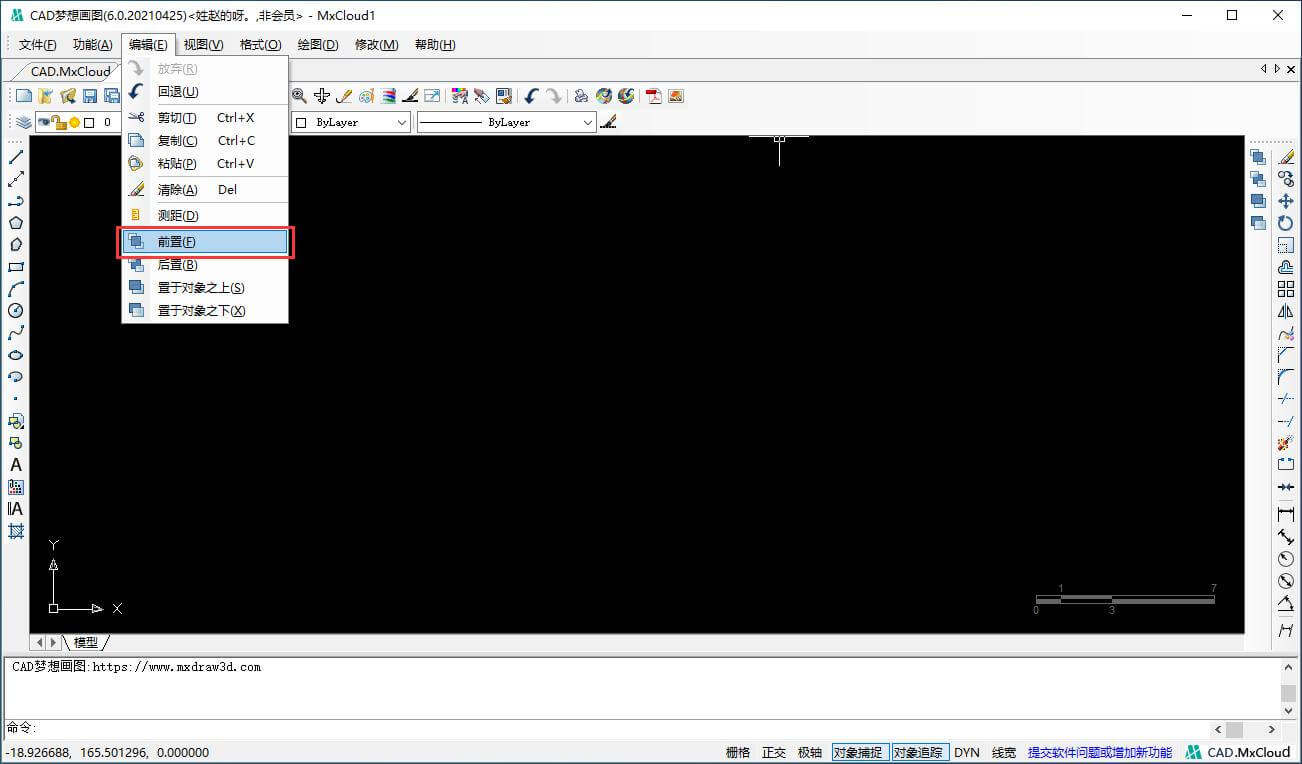
(2)单击CAD软件的编辑工具栏“前置命令”按钮 。如图:
。如图:
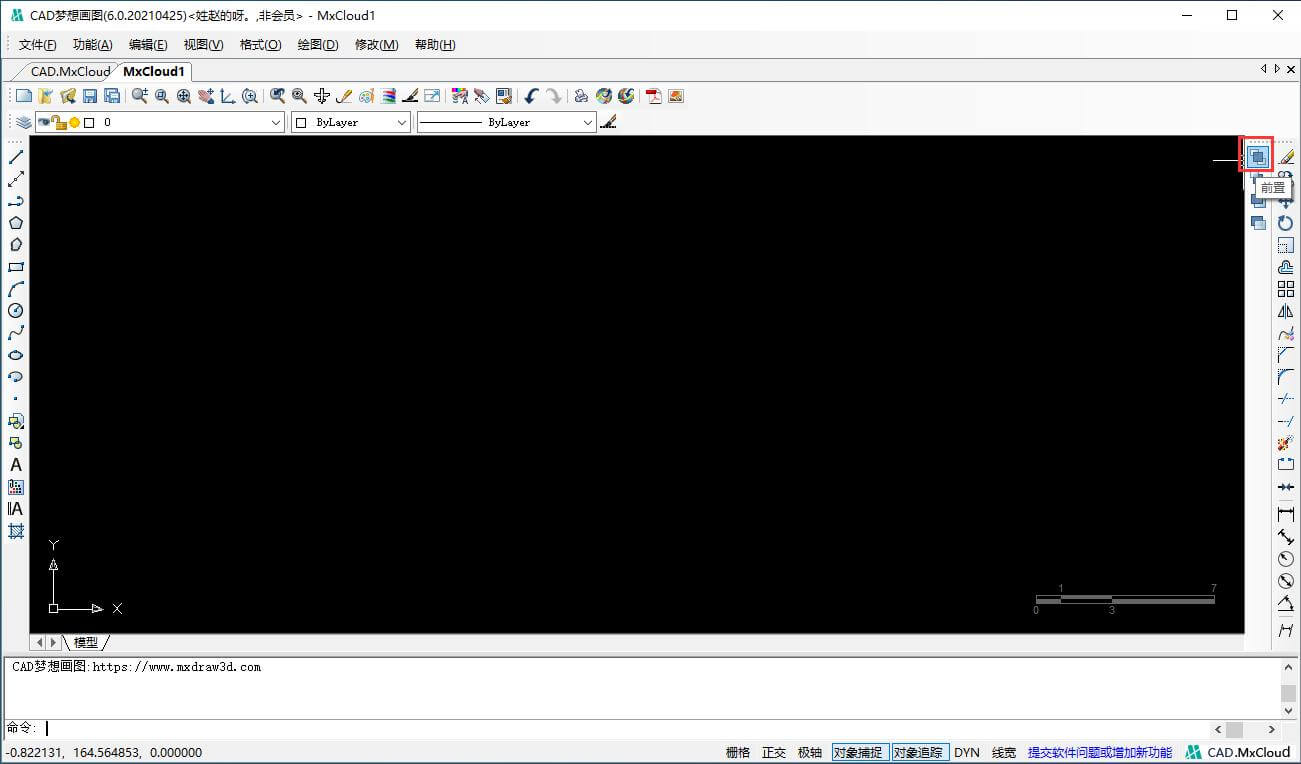
(3)在CAD左下角命令行中输入“Mx_DrawOrderTopmost”按enter键。如图:
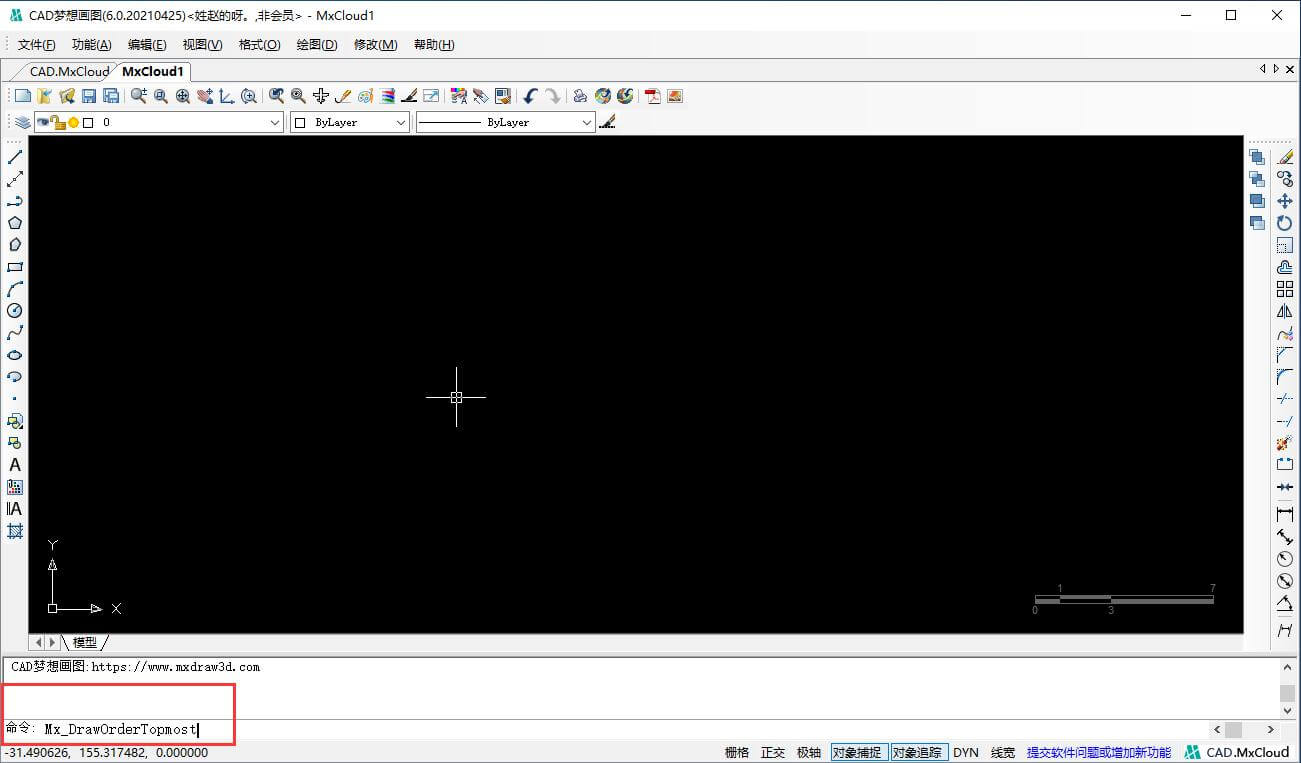
操作步骤
执行命令之后,命令行会显示以下信息:
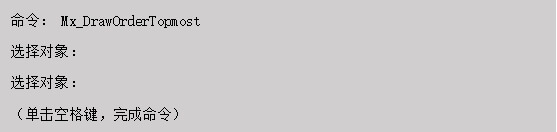
选项说明
(1)选择对象:指定要前置的对象。
前置效果图如下图所示:
灰色图形前置前 :
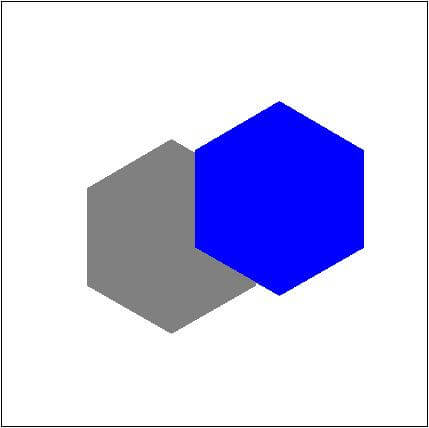
灰色图形前置后:
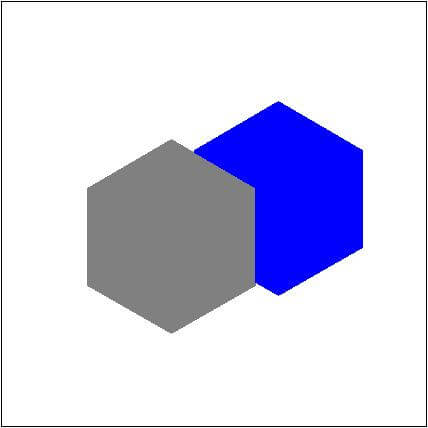
2.后置
移动选取的对象到当前图形的文件所有对象的最下面。使用方法是:执行后置命令以后,单击需要显示到后面位置的对象,然后按enter键或空格键。还有一种是先选择需要移动的对象,然后再执行后置命令。
执行方式
(1)单击菜单栏“编辑→后置”。如图:
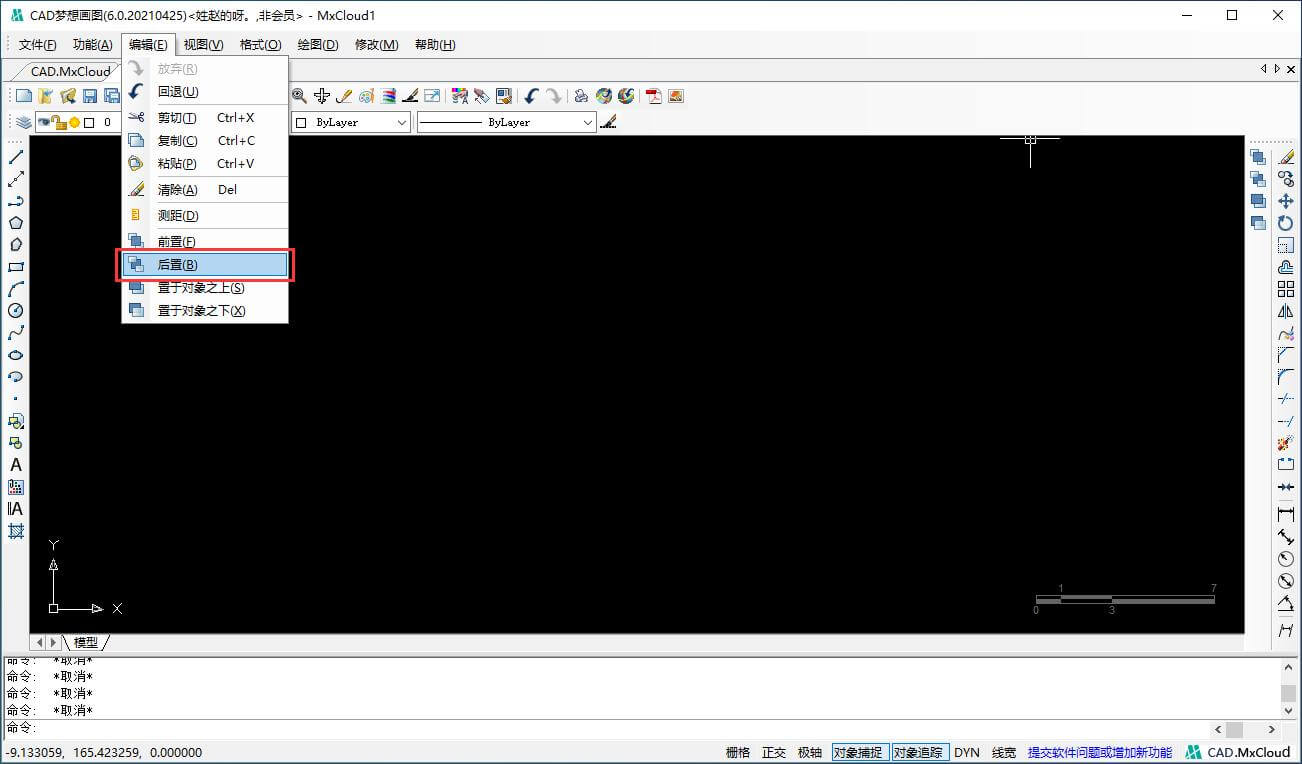
(2)单击编辑工具“后置命令”按钮 。如图:
。如图:
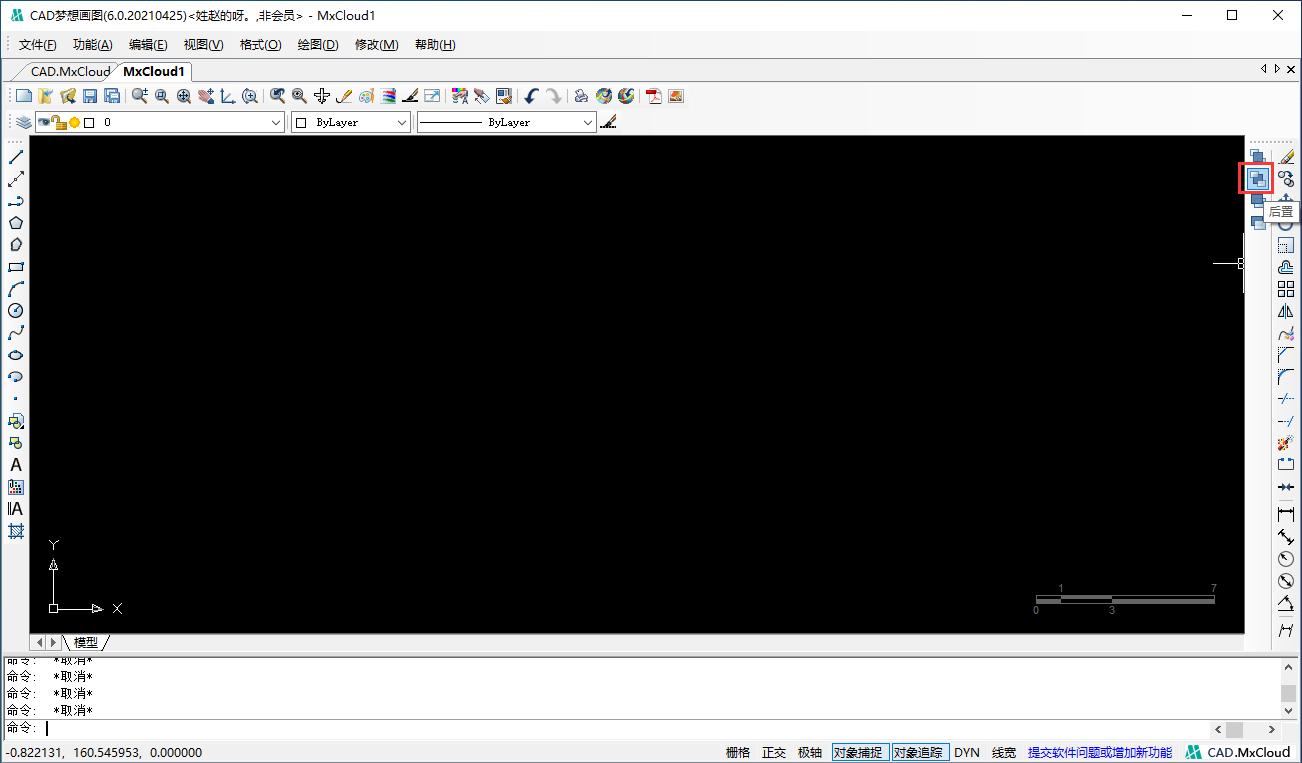
(3)在左下角命令行中输入“Mx_DrawOrderButtomost”按enter键。如图:
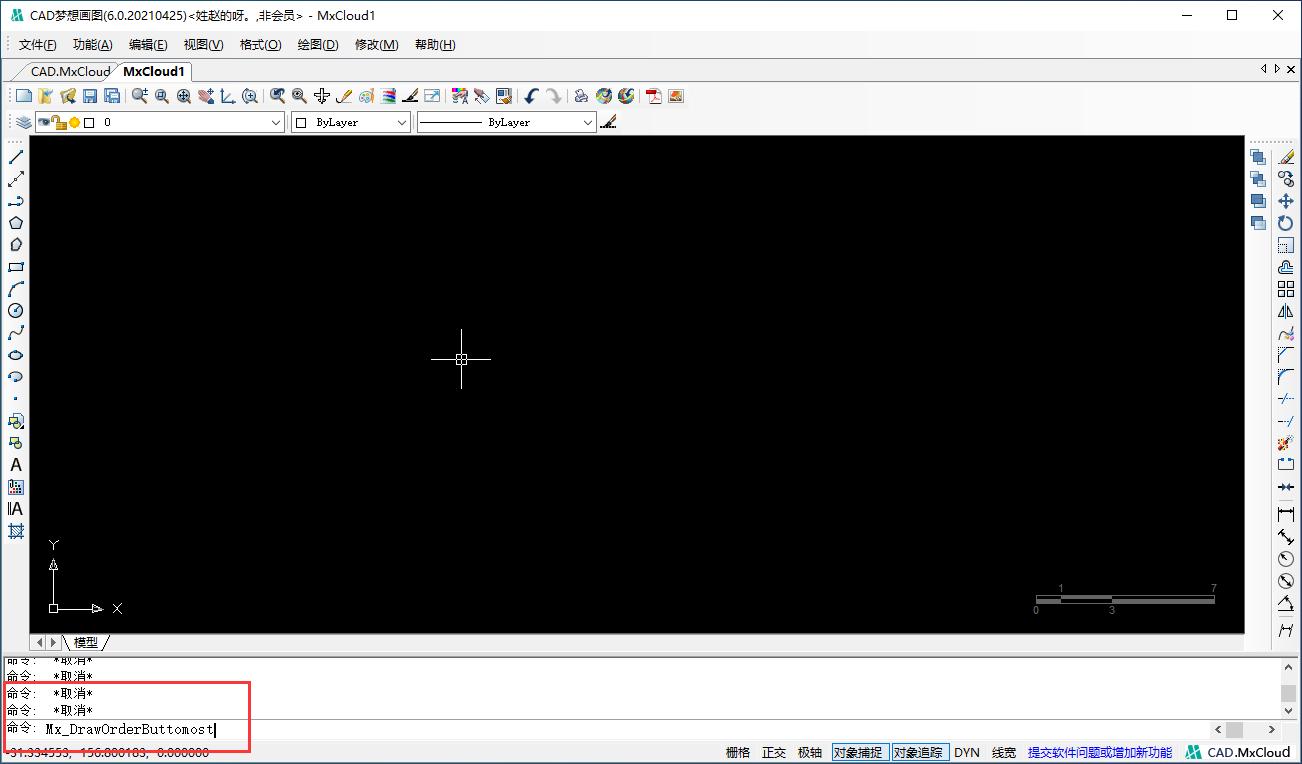
操作步骤
执行命令之后,命令行会显示以下信息:
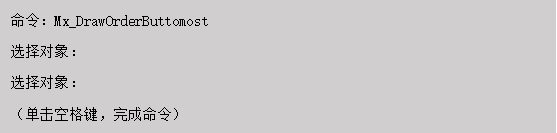
选项说明
(1)选择对象:指定要后置的对象。
后置效果图如下图所示:
蓝色图形后置前:
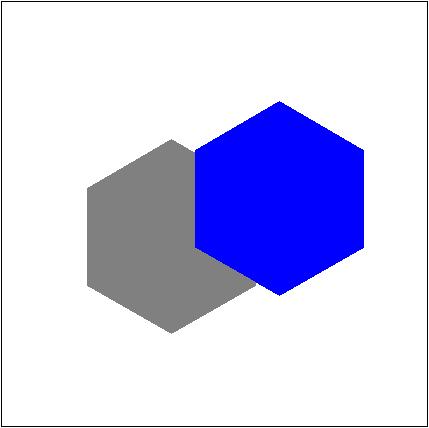
蓝色图形后置后:
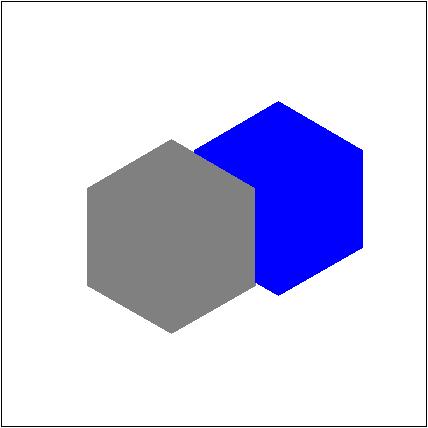
3.置于对象之上
将选取的对象移动到指定参照对象的上面。使用方法是:执行置于对象之上的命令之后,先单击选取对象,在按enter键或空格键,最后再单击参照对象。还有一种是先单击选取对象,再执行置于对象之上命令,再单击参照对象。
执行命令
(1)单击菜单栏“编辑→置于对象之上”。如图:
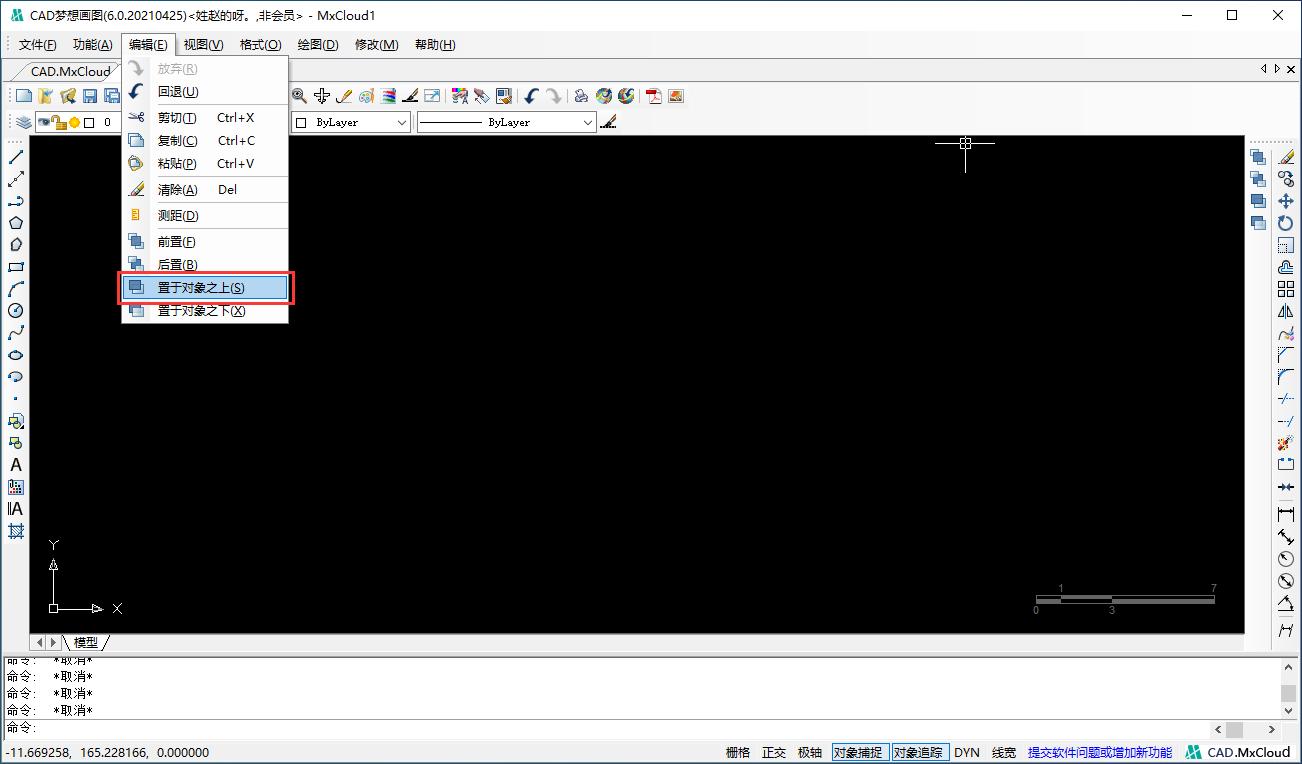
(2)单击编辑工具栏“置于对象之上”按钮 。如图:
。如图:
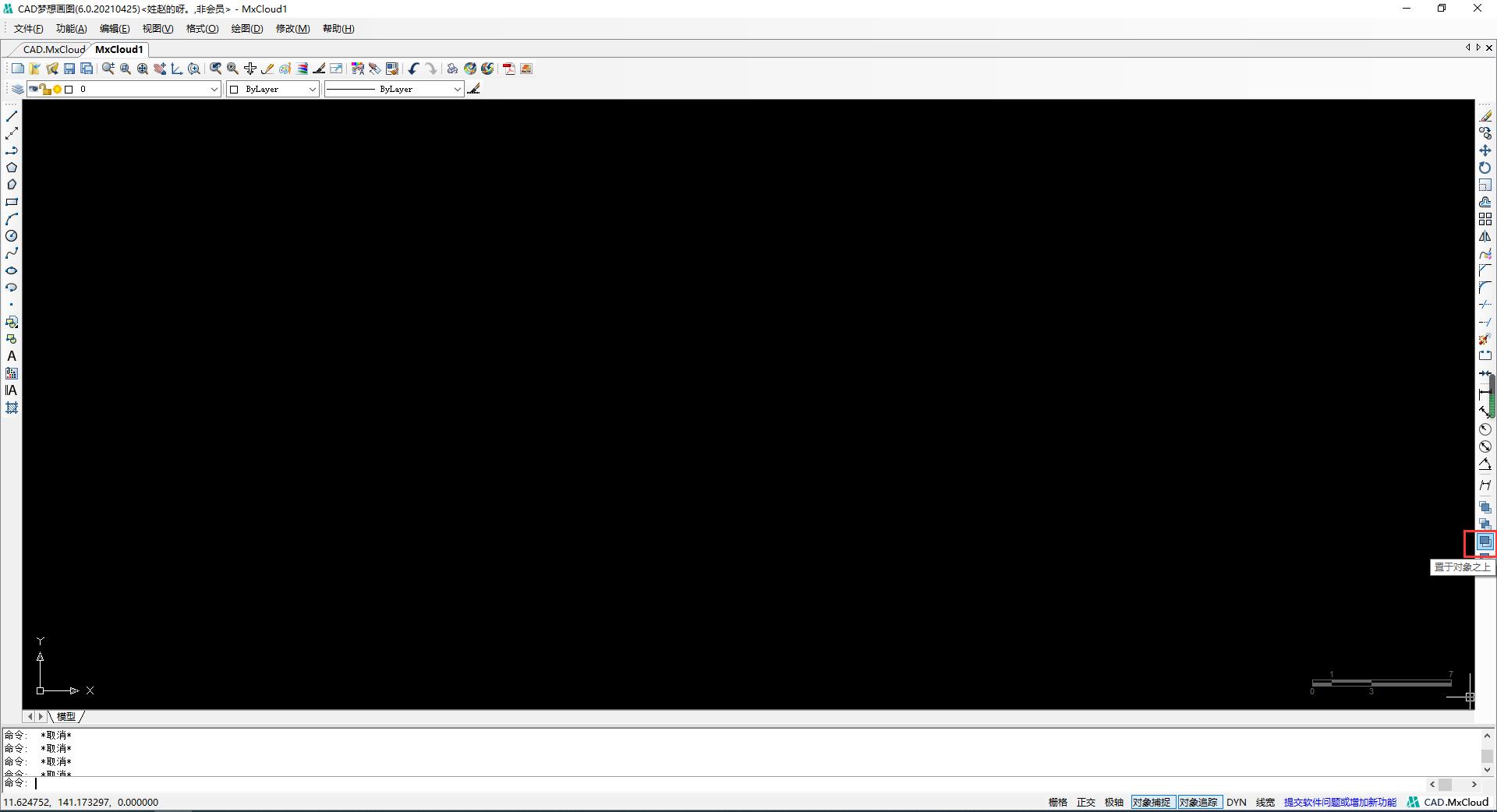
(3)在左下角命令行中输入“ Mx_DrawOrderTop”按enter键。如图:
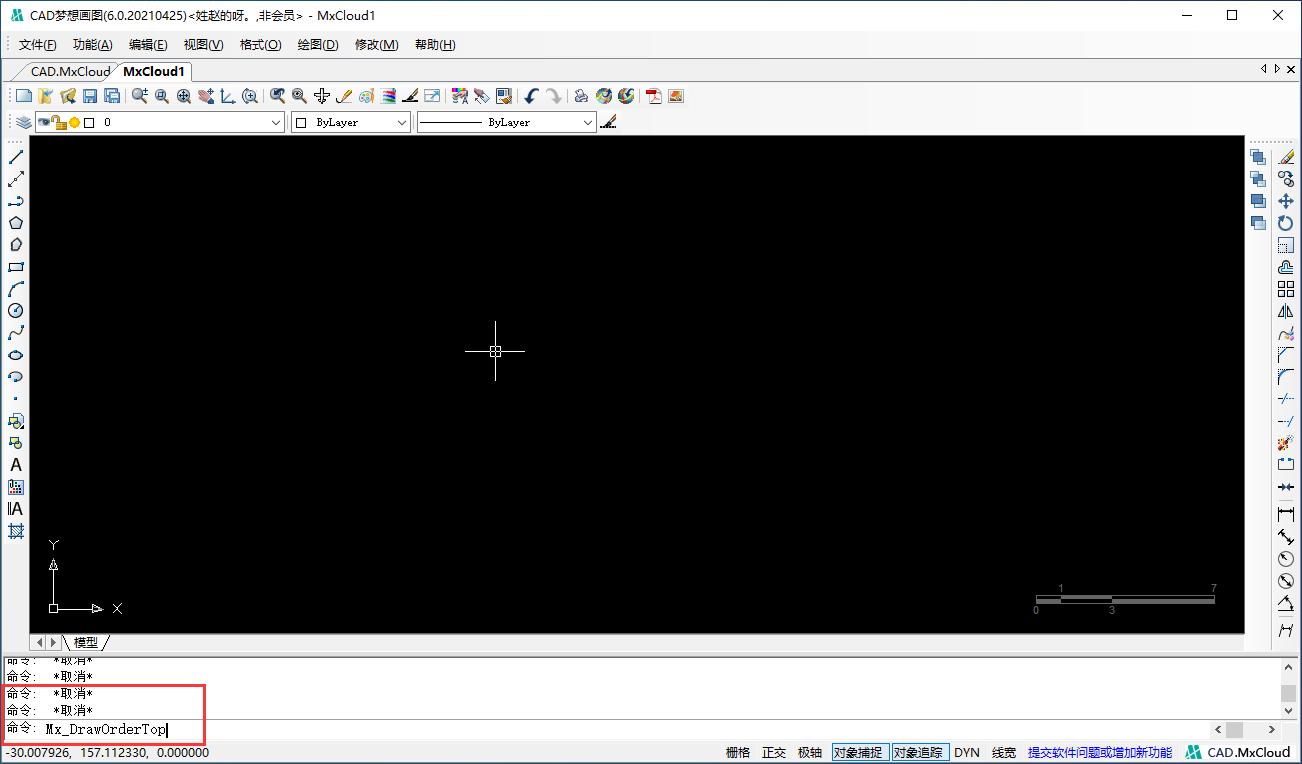
操作步骤
执行命令之后,命令行会显示以下信息:
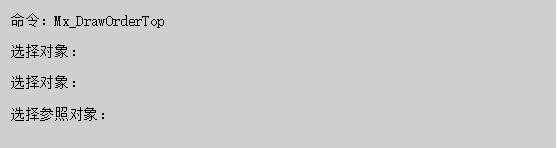
选项说明
(1)选择对象:指定要置于参照对象之上的对象。
(2)参照对象:选择对象置于之上的对象。
置于对象之上效果图如下图所示:
灰色图形置于蓝色图形上之前 :

灰色图形置于蓝色图形上之后:
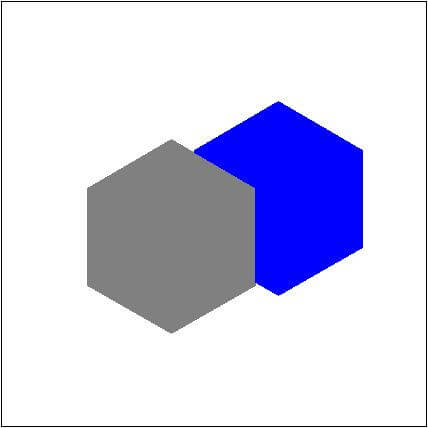
使用方法是:执行置于对象之下的命令之后,先单击选取对象,在按enter键或空格键,最后再单击参照对象。还有一种是先单击选取对象,再执行置于对象之下命令,再单击参照对象。
执行方式
(1)单击菜单栏“编辑→置于对象之下”。如图:
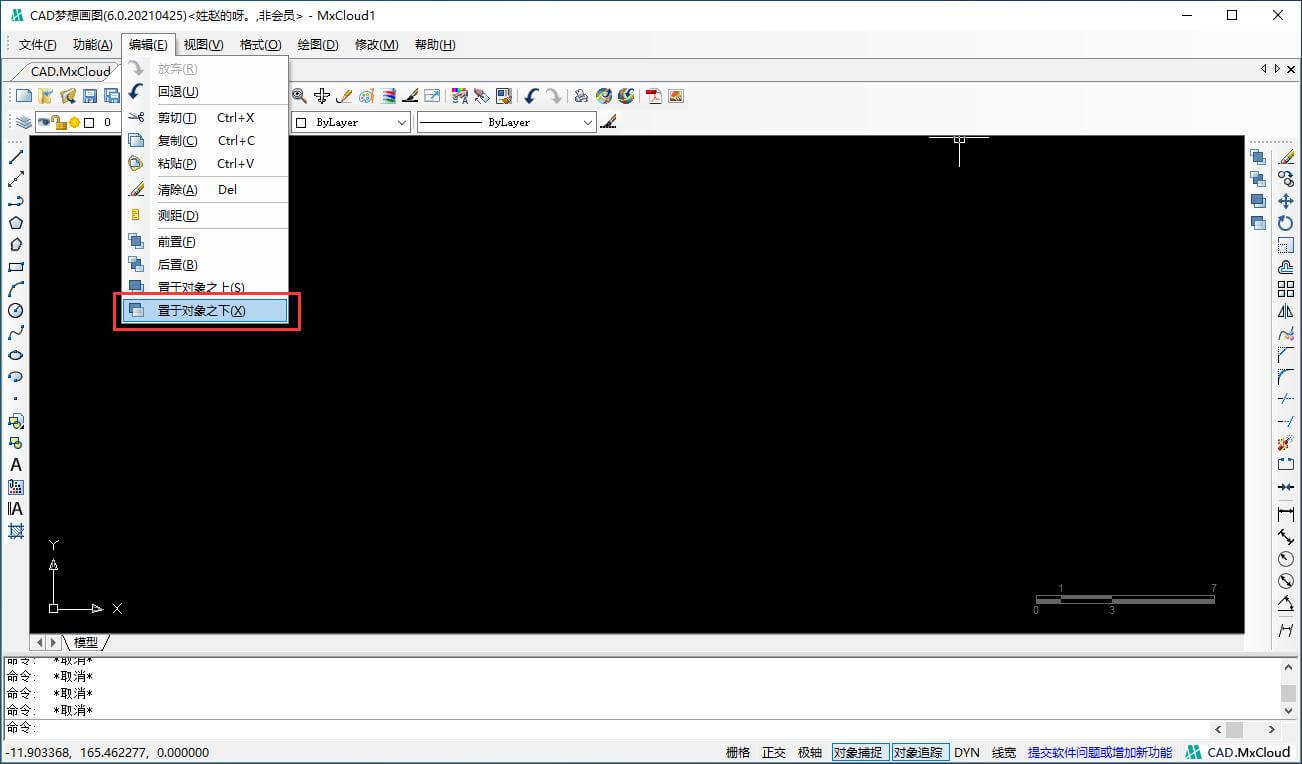
(2)单击编辑工具栏“置于对象之下”按钮 。如图:
。如图:
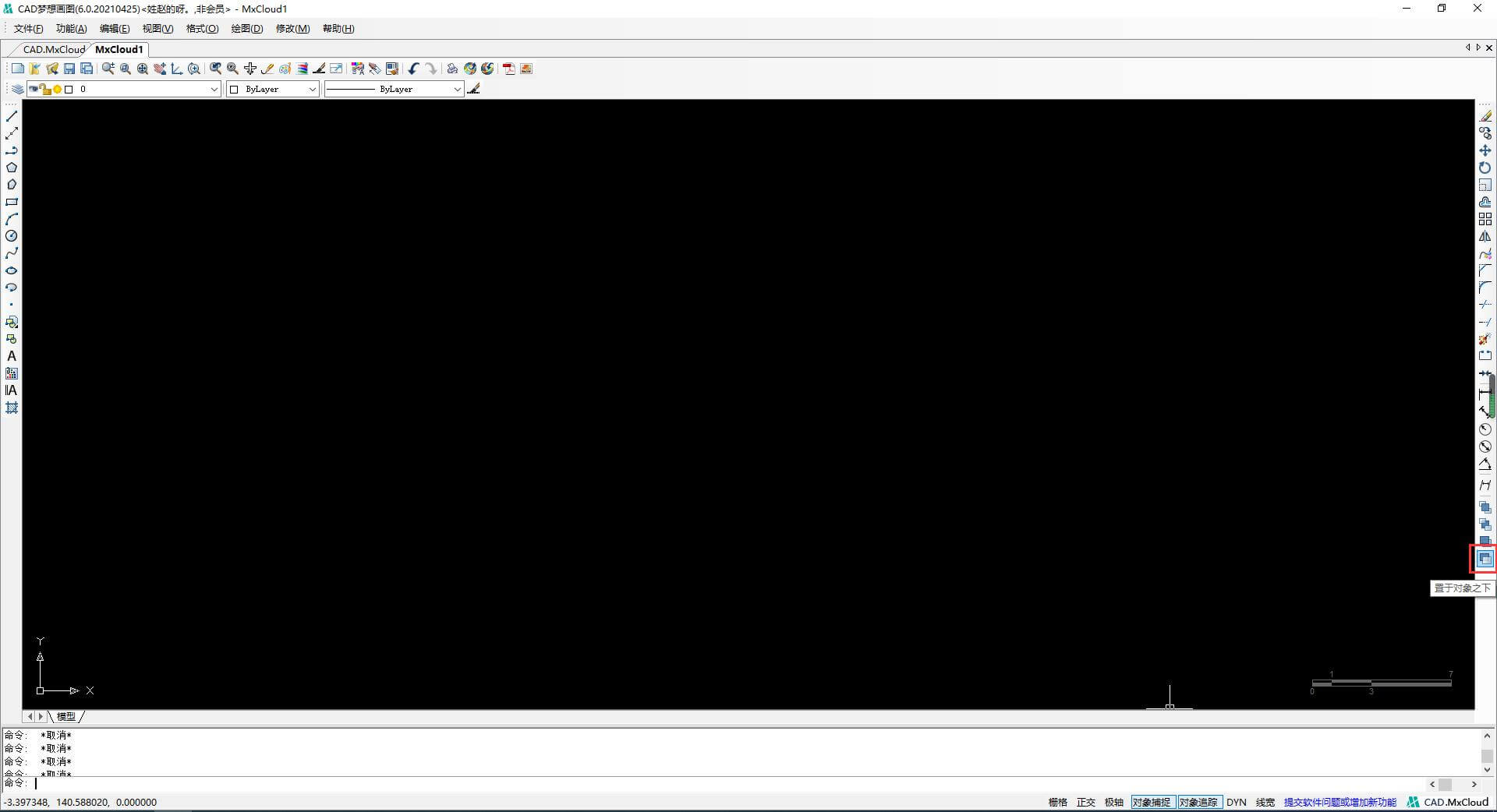
(3)在左下角命令行中输入“Mx_DrawOrderButtom”按enter键。如图:
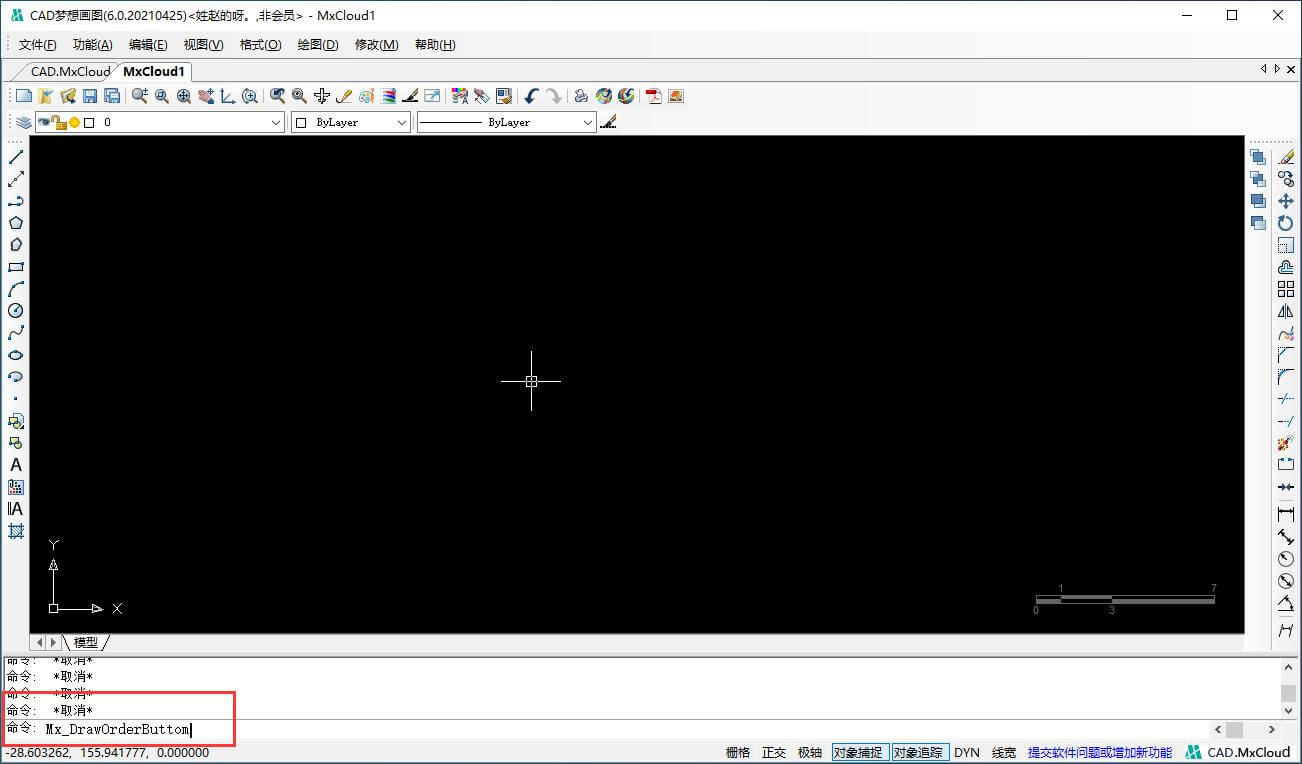
操作步骤
执行命令之后,命令行会显示以下信息:
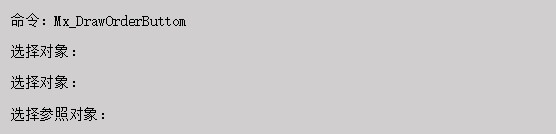
选项说明
(1)选择对象:指定要置于参照对象之下的对象。
(2)参照对象:选择对象置于之下的对象。
置于对象之上效果图如下图所示:
蓝色图形置于灰色图形下之前 :
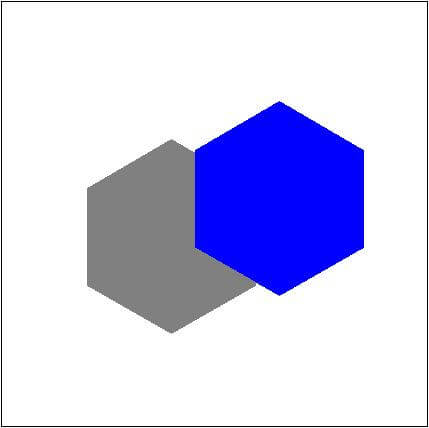
蓝色图形置于灰色图形下之后: